Ελέγξτε τις προδιαγραφές του υπολογιστή σας: Βρείτε την CPU, τη GPU, τη μητρική πλακέτα και τη μνήμη RAM
παράθυρα / / August 05, 2021
Ο υπολογιστής σας λειτουργεί με βασικά στοιχεία, όπως μητρική πλακέτα, CPU, GPU και RAM. Αυτά τα λίγα πράγματα συνδυάζονται για να δημιουργήσουν έναν υπολογιστή που λειτουργεί. Ωστόσο, ξέρατε ποτέ ποιες είναι οι πραγματικές προδιαγραφές του υπολογιστή σας; Εάν είστε nerd υπολογιστή, τότε προφανώς πρέπει να γνωρίζετε τις προδιαγραφές του υπολογιστή σας. Τι γίνεται όμως αν είστε γενικός χρήστης και θέλετε τώρα να συμπληρώσετε τις λεπτομέρειες του υπολογιστή σας; Το αργότερο Windows 10, έχουμε όλες αυτές τις πληροφορίες στην επιλογή ρυθμίσεων. Μπορείτε εύκολα να το δείτε και να αποφασίσετε αν θέλετε να κάνετε αναβάθμιση ή υποβάθμιση ανάλογα. Είναι επίσης πολύ σημαντικό να ελέγξετε τις προδιαγραφές του υπολογιστή σας και να βρείτε τις λεπτομέρειες CPU, GPU, Motherboard, RAM για να δείτε εάν κάποιο λογισμικό θα λειτουργήσει σωστά στον υπολογιστή σας.
Πολλά λογισμικά και ποτάμια εξαρτώνται από το υλικό. Εάν προσπαθείτε να παίξετε ένα παιχνίδι υψηλού επιπέδου, τότε πρέπει να ελέγξετε τις προδιαγραφές GPU του υπολογιστή σας. Και σε περίπτωση που χρησιμοποιείτε κάποια εργασία που σχετίζεται με τη μνήμη, πρέπει να γνωρίζετε τις προδιαγραφές RAM του υπολογιστή σας. Σε σορτς, όλες οι δραστηριότητες που σχετίζονται με τον υπολογιστή εξαρτώνται από τις προδιαγραφές του υλικού σας. Επομένως, είναι πολύ σημαντικό να ελέγξετε τις προδιαγραφές του υπολογιστή σας σχετικά με CPU, GPU, Motherboard & RAM. Σήμερα θα σας καθοδηγήσουμε με έναν εύκολο τρόπο να ελέγξετε όλες αυτές τις λεπτομέρειες.

Πίνακας περιεχομένων
-
1 Ελέγξτε τις προδιαγραφές του υπολογιστή σας: Βρείτε την CPU, τη GPU, τη μητρική πλακέτα και τη μνήμη RAM
- 1.1 Ελέγξτε την προδιαγραφή CPU
- 1.2 Ελέγξτε τις προδιαγραφές GPU
- 1.3 Ελέγξτε τις προδιαγραφές της μητρικής πλακέτας
- 1.4 Ελέγξτε την προδιαγραφή RAM
- 2 συμπέρασμα
Ελέγξτε τις προδιαγραφές του υπολογιστή σας: Βρείτε την CPU, τη GPU, τη μητρική πλακέτα και τη μνήμη RAM
Ο έλεγχος των προδιαγραφών υπολογισμού είναι πολύ σημαντικός όταν πρόκειται για την κατασκευή του υπολογιστή gaming ή του υπολογιστή επεξεργασίας βίντεο. Σας βοηθά επίσης να κατανοήσετε καλύτερα τον υπολογιστή σας, ώστε να μπορείτε να το εκμεταλλευτείτε πλήρως. Ίσως θέλετε να αναβαθμίσετε τη μνήμη RAM του υπολογιστή σας, αλλά δεν ξέρετε πόσο RAM είναι ήδη εγκατεστημένη και ούτω καθεξής. Υπάρχουν πολλές καταστάσεις όπου η γνώση των πλήρων προδιαγραφών του υπολογιστή μπορεί να σας βοηθήσει να λάβετε καλύτερες αποφάσεις. Οπως:
- Εάν δημιουργείτε τη ρύθμιση παιχνιδιών του υπολογιστή σας, πρέπει να γνωρίζετε τις λεπτομέρειες RAM, CPU και GPU. μπορείτε να αναβαθμίσετε εύκολα χωρίς να παραγγείλετε λάθος ανταλλακτικά.
- Σε περίπτωση που δημιουργείτε έναν κανονικό υπολογιστή σε καθημερινή βάση, τότε πρέπει να αναβαθμίσετε περισσότερη μνήμη RAM, οπότε ίσως χρειαστεί να ελέγξετε πρώτα τις προδιαγραφές RAM.
- Η αναβάθμιση της CPU του υπολογιστή σας ίσως χρειαστεί ήδη εγκατεστημένη CPU. Είτε πρόκειται για CPU 64 bit είτε για CPU 32 bit.
- Εάν κάνετε λήψη κάποιου λογισμικού, έχει ελάχιστα κριτήρια προδιαγραφών. Πρέπει να γνωρίζετε τις προδιαγραφές υλικού του υπολογιστή σας για να ελέγξετε εάν το λογισμικό αυτό θα λειτουργεί με τον υπολογιστή σας ή όχι.
Αυτές είναι μερικές περιπτώσεις όπου η γνώση των προδιαγραφών του υπολογιστή σας μπορεί να εξοικονομήσει χρόνο, προσπάθεια και χρήματα. Ακολουθούν λοιπόν γρήγοροι τρόποι ελέγχου των προδιαγραφών του υπολογιστή σε υπολογιστή με Windows 10.
Ελέγξτε την προδιαγραφή CPU
Η CPU είναι ένα ηλεκτρονικό κύκλωμα μέσα σε έναν υπολογιστή που εκτελεί οδηγίες για τη σύνταξη ενός προγράμματος υπολογιστή. Παραδοσιακά, η CPU αναφέρεται στη μονάδα επεξεργασίας και ελέγχου του υπολογιστή. Μπορείτε να ελέγξετε τις πληροφορίες της CPU στον υπολογιστή Windows 10 με τον ακόλουθο τρόπο:
Μεταβείτε στο εικονίδιο των Windows και αναζητήστε το Task Manager ή πληκτρολογήστε Ctrl + Alt + Delete στο πληκτρολόγιό σας και κάντε κλικ στο Task Manager. Μπορείτε επίσης να κάνετε δεξί κλικ στη γραμμή εργασιών και, στη συνέχεια, να επιλέξετε τη διαχείριση εργασιών.
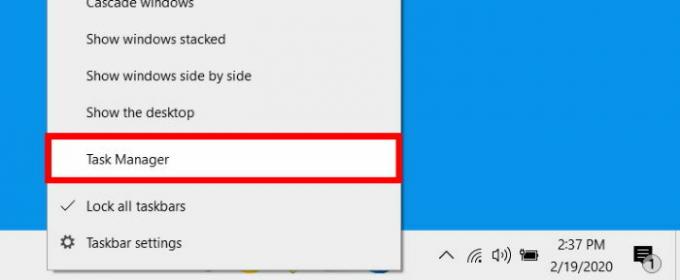
Όταν ανοίξει ο διαχειριστής εργασιών, θα μεταβείτε στην καρτέλα "Διαδικασίες", κάντε κλικ στην καρτέλα "Απόδοση" και βεβαιωθείτε ότι κάνετε κλικ στο Περισσότερες λεπτομέρειες

Τώρα κάντε κλικ στην ενότητα CPU στον αριστερό πίνακα. Η ενότητα θα επισημανθεί με μπλε χρώμα. Θα δείτε τον τύπο CPU που χρησιμοποιείτε στην επάνω δεξιά γωνία. Μπορείτε επίσης να δείτε άλλες πληροφορίες όπως ταχύτητα, χρήση κ.λπ.
Ελέγξτε τις προδιαγραφές GPU
Η μονάδα επεξεργασίας γραφικών (GPU) είναι ένα εξειδικευμένο ηλεκτρονικό κύκλωμα σε έναν υπολογιστή που έχει σχεδιαστεί για να βοηθά και να αποδίδει εικόνες ή βίντεο. Κάνει την έξοδο σε μια οθόνη συσκευής, η οποία κάνει την οπτική μας εμπειρία πιο ομαλή. Μπορείτε να ελέγξετε τις πληροφορίες GPU σε υπολογιστές με Windows 10 με τον ακόλουθο τρόπο:
Για να μάθετε ποια μονάδα επεξεργασίας γραφικών (GPU) διαθέτετε στο σύστημά σας, μεταβείτε στη γραμμή αναζήτησης παραθύρων και πληκτρολογήστε τη διαχείριση συσκευών. Πατήστε enter όταν φορτώνεται το εικονίδιο διαχείρισης συσκευής.

Κάντε κλικ στο μικρό κάτω βέλος δίπλα στο Display Adapters. Η παρακάτω καταχώρηση είναι η GPU που έχετε. Το όνομα της GPU σας θα επισημανθεί με μπλε χρώμα.

Στη συνέχεια, κάντε δεξί κλικ στο επισημασμένο κείμενο και επιλέξτε ιδιότητες.
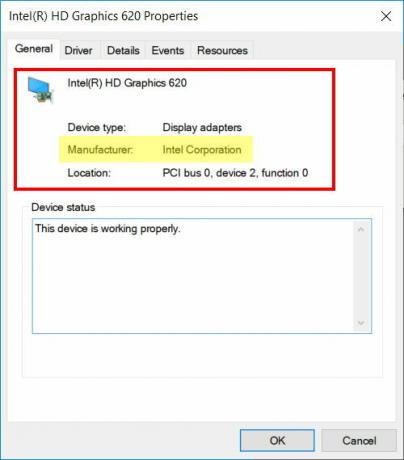
Τώρα στην καρτέλα Γενικά, αναζητήστε τον κατασκευαστή ετικέτας πεδίου. Εδώ μπορείτε να δείτε όλες τις απαραίτητες λεπτομέρειες της GPU σας.
Ελέγξτε τις προδιαγραφές της μητρικής πλακέτας
Η μητρική πλακέτα είναι το κύριο ηλεκτρονικό κύκλωμα που επιτρέπει σε κρίσιμα κυκλώματα όπως CPU και μνήμη να επικοινωνούν μεταξύ τους. Είναι επίσης γνωστό ως Logic board. Μπορείτε να ελέγξετε τις πληροφορίες της μητρικής πλακέτας στον υπολογιστή Windows 10 με τον ακόλουθο τρόπο:
Μεταβείτε στη γραμμή αναζήτησης παραθύρων και πληκτρολογήστε πληροφορίες συστήματος. Κάντε κλικ στο εικονίδιο πληροφοριών συστήματος όταν φορτωθεί.

Τώρα στη δεξιά πλευρά, ρίξτε μια ματιά στο πεδίο BaseBoard Manufacturer, Product και Version στη στήλη αντικειμένων.

Μπορείτε να δείτε όλες τις απαραίτητες λεπτομέρειες σχετικά με τη μητρική πλακέτα του υπολογιστή σας σε αυτό το παράθυρο.
Ελέγξτε την προδιαγραφή RAM
Η μνήμη τυχαίας προσπέλασης είναι μια μορφή μνήμης υπολογιστή που μπορεί να αλλάξει για να διαβάζει και να γράφει τα δεδομένα, που χρησιμοποιείται γενικά για την αποθήκευση των δεδομένων ώστε το σύστημα να ανταποκρίνεται. Μπορείτε να ελέγξετε τις πληροφορίες RAM σε υπολογιστές με Windows 10 με τον ακόλουθο τρόπο:
Κάντε κλικ στη γραμμή αναζήτησης των Windows και πληκτρολογήστε RAM. Πατήστε enter όταν εμφανιστεί το εικονίδιο αποτελέσματος.

Ελέγξτε για την ετικέτα Εγκατεστημένη μνήμη RAM. Τα Windows θα σας πουν ακριβώς την RAM που έχετε εγκαταστήσει στο σύστημά σας. Αυτό θα το δείτε στην ενότητα Προδιαγραφές συσκευής.
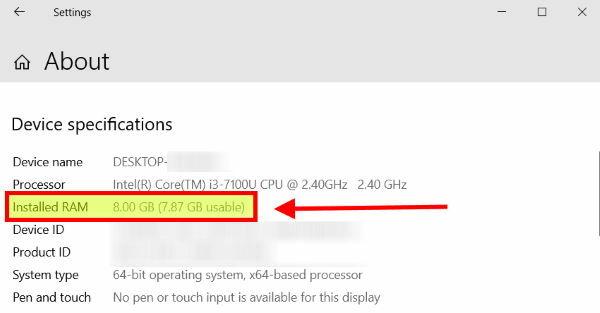
Μπορείτε να δείτε όλες τις απαραίτητες λεπτομέρειες σχετικά με την εγκατεστημένη μνήμη RAM σε αυτό το παράθυρο.
συμπέρασμα
Η γνώση των προδιαγραφών του συστήματός σας είναι πολύ χρήσιμη σε πολλά σενάρια. Σας δίνει μια σαφή κατανόηση του συστήματός σας. Αφού μάθετε τις προδιαγραφές του υπολογιστή σας, θα ξέρετε τι μπορεί να κάνει ο υπολογιστής σας ό, τι είναι το όριο του υπολογιστή σας και είναι το πιο πρόσφατο υλικό ή όχι. Ελπίζω τώρα να γνωρίζετε όλες τις απαιτούμενες προδιαγραφές στον υπολογιστή σας. Είναι καλό να το βλέπεις Παράθυρα έχουν ήδη τέτοιες πληροφορίες. Επομένως, δεν χρειάζεται να κατεβάσετε εφαρμογές τρίτων για να δείτε τέτοιες πληροφορίες.
Η επιλογή των συντακτών:
- Δημιουργήστε το Windows Hello PIN και Ρύθμιση ειδοποίησης προτροπής
- Απενεργοποίηση της επικάλυψης Spotify στα Windows 10;
- Πώς να επιδιορθώσετε τα Windows 10 Ενημέρωση κωδικού σφάλματος 0x8007007e και 0x80073712
- Απενεργοποιήστε την επιλογή εισόδου PIN των Windows Hello
- Πώς να διορθώσετε εάν η Εξερεύνηση αρχείων των Windows 10 φορτώνεται πολύ αργά
Ο Rahul είναι φοιτητής Πληροφορικής με τεράστιο ενδιαφέρον στον τομέα των θεμάτων Τεχνολογίας και κρυπτογράφησης. Περνά το μεγαλύτερο μέρος του χρόνου του γράφοντας ή ακούγοντας μουσική ή ταξιδεύοντας μέρη που δεν έχουν δει. Πιστεύει ότι η σοκολάτα είναι η λύση σε όλα τα προβλήματά του. Η ζωή συμβαίνει και ο καφές βοηθά.


![Πώς να εγκαταστήσετε το Stock ROM σε Hexabyte HB-X7 [Firmware Flash File]](/f/810f4e7bb904857b7a2f40ff1e232ab0.jpg?width=288&height=384)
![Πώς να εγκαταστήσετε το ROM Stock στο ByTwo BS550 [Firmware Flash File / Unbrick]](/f/bc54006f5d944c624e75bcc3d3e7f6df.jpg?width=288&height=384)